ТОП 15 браузеров для Android в 2022 году
Как выбрать браузер для гаджета под управлением Андроид? Почему быстрый обозреватель не значит лёгкий? Какой браузер считается самым лучшим? И как сёрфить в интернете без назойливой рекламы?
Определиться с выбором поможет наш обзор по топовым мобильным приложениям для качественной работы в сети.
6 советов о том какой браузер выбрать для телефона
При отборе программ в качестве основного мобильного браузера стоит опираться на ряд параметров:
- Нагрузка на сеть и трафик (как себя ведёт программа в фоновом режиме, есть ли у нее алгоритмы сжатия данных).
- Количество места, которое занимает браузер на смартфоне со всеми обновлениями и расширениями.
- Удобство настроек (возможность установки самостоятельных параметров, выбор темы оформления, поддержка жестов пальцев).
- Работа с закладками и избранными сайтами (расположение, импорт и экспорт, группировка и простой доступ).
- Защита пользовательских данных (отдельный режим инкогнито, удаление следов, соединение по зашифрованному каналу, гарантия безопасности).
- Взаимодействие с оперативной памятью и системой Андроид (потребление ресурсов и аккумулятора устройства).
Топ 15 лучших браузеров для Android
Народный рейтинг
Яндекс Браузер
Microsoft Edge
Mozilla Firefox
Samsung Internet
Tor Browser
UC Browser
samsung internet browser beta пожалуй лучший браузер, который я использовал
DuckDuckGo
Via Browser
Google Chrome
Opera Mini
Google Chrome
Мне нравится 24
Хром — это базовый обозреватель любого смартфона, работающего на Android. При синхронизации с аккаунтом Google полностью переносит все пользовательские настройки, закладки, базу сохранённых паролей. Довольно быстро открывает нужные сайты, но при этом активно использует батарею и оперативную память.
Интерфейс не перегружен, новостная лента интересов скрывается одним движением. Внутри браузерные настройки интуитивно понятны. Любой сайт можно открыть в версии для ПК.
Плюсы и минусы
дизайн выполнен в минималистичном стиле;
встроенная «читалка»;
голосовой поиск через ассистента;
чувствителен к экрану multi-touch;
стабильность в работе;
поддерживает упрощённый режим и режим инкогнито.
быстро разряжает телефон;
занимает много пространства ОЗУ;
не подойдёт для слабых и дешёвых смартфонов.
Яндекс Браузер
Мне нравится 28
Мобильная версия продукта от компании Яндекс. Полностью повторяет компьютерный вариант: всё та же полная интеграция одноимённых сервисов, умная поисковая строка, собственная лента Дзен, информация о пробках, курсе валют и так далее.
При соединении с аккаунтом Яндекса переносит все заданные параметры и сохраняет уже настроенный под пользователя интерфейс.
Плюсы и минусы
быстрый браузер при должном качестве сети;
имеет голосового помощника Алису;
переключается на режимы чтения, повышенной скорости и невидимки;
поддержка зашифрованного соединения;
многофункционален.
заточен под Яндекс и его разработки;
занимает много места во внутренней памяти;
предлагает дополнительные установки своих приложений.
Samsung Internet Browser. Достойное решение от Самсунг
Samsung Internet
Персональный браузер для линейки смартфонов Samsung. Имеет собственную систему приложений и расширений, а для входа нужна только учётная запись. Блокирует рекламу и ненужные окна. Поддерживает безопасную систему платежей по отпечатку пальца или сканированию глаза. При необходимости можно перенести данные с Хрома.
Плюсы и минусы
работает в читательском режиме и позволяет скрывать следы пребывания в интернете;
можно поставить пароль на отдельные сайты;
способен сёрфить в энергосберегающих параметрах;
удобная пользовательская настройка.
предполагается наличие смартфона «Самсунг» и учётной записи в этой системе;
довольно тяжёлый по размеру.
Mint
Разработка компании Xiaomi. Маловесный браузер без лишних наворотов, но при этом довольно быстрый. Поддерживает управление голосом, открывает сайты в режиме инкогнито и может перевести страницу в читательский режим.
Основной фишкой мобильного обозревателя стала нацеленность на снижение потребления трафика. За счёт своей конструкции он практически не берёт лишних мегабайт, что оценят пользователи с лимитированным интернетом.
Плюсы и минусы
подойдет даже для самых старых смартфонов;
не занимает много места;
обладает простым интерфейсом;
экономит трафик.
не имеет встроенных расширений;
обладает минимальным набором функций.
UC Browser
Знаменитый браузер от китайских программистов. Создатели сделали упор на интерфейс, адаптировав обозреватель под самые востребованные опции. Он быстро грузит страницы и файлы, умеет загружать видео для отдельного просмотра в оффлайне, в том числе и из социальных сетей.
Поддерживает возможность перелистывания страниц, понимает команды жестов и блокирует рекламу.
Плюсы и минусы
имеет собственный менеджер загрузок с автоподключением к сети;
работает в ночном и невидимом режимах;
наличие встроенного плеера;
настраиваемое меню.
после обновлений часто слетают параметры пользователей;
обилие новостного потока;
перевод на русский не всегда корректен.
Opera Mini
Браузер, знакомый всем со времён первых телефонов, соединяющих по WAP. И сейчас этот обозреватель пользуется популярностью. Его основной фишкой стал режим ускорения трафика и сжатия данных, что очень практично при отсутствии безлимитного интернета.
У Оперы свой узнаваемый стиль: удобное меню, простая навигация и мгновенное прогружение страниц. Любой сайт одним нажатием можно добавить на главный экран.
Плюсы и минусы
поддержка ночной и читательской тем;
блокирует нежелательный контент;
имеет встроенный VPN;
показывает хороший результат даже на медленных гаджетах;
экономит трафик.
отсутствие менеджера паролей;
много рекламы партнёров, которую отключить нельзя;
после обновлений пользователи жалуются на некорректный скроллинг и невозможность открыть статью дальше.
Mozilla Firefox
Мне нравится 12
Для мобильной версии разработчики сделали упор на конфиденциальность пользователя. Владельцу смартфона не нужно дополнительно настраивать параметры безопасности, браузер уже содержит оптимальные настройки. Он блокирует файлы cookie, позволяет сёрфить в режиме инкогнито и не отображает рекламные блоки.
У обозревателя сделана комфортная работа с вкладками, он может синхронизироваться с основным ПК.
Плюсы и минусы
высокая скорость работы;
умеет выводить контент на большой экран через потоковую передачу;
поддерживает мобильный режим мастера.
сохраняет страницы в оффлайн режиме только в PDF;
довольно тяжёлый для смартфонов среднего класса;
подгружает систему и память.
Microsoft Edge
Мне нравится 10
Создатели этого браузера позиционирует его как прекрасный инструмент для работы и удобного поиска. Он может всё то же самое, что и его основные конкуренты: блокировать рекламу, сохранять пароли и личные данные, открывать сайты в режиме InPrivate.
Показывает высокую скорость работы на современных смартфонах.
Плюсы и минусы
начисляет баллы за поиск в системе Bing;
лёгкий дизайн;
понятное пользовательское меню.
занимает много места в памяти телефона;
нельзя отключить новостной поток на главной странице;
наблюдаются сбои с блокировщиком рекламы и входом в учётные записи.
Dolphin
Разработчики этого обозревателя в качестве главной особенности выделили поддержку Flash, что позволяет играть в любые браузерные игры прямо со смартфона.
Он достаточно быстрый, легко адаптируется под вёрстку сайтов, имеет подсказчика в поиске. Соединяется между любыми смартфонами (в том числе на других операционных системах), и может вытащить закладки и историю с других браузеров.
Поддерживает установку дополнений и расширений.
Плюсы и минусы
настраиваемое меню с множеством тем;
пользователь может задавать собственные жесты пальцев;
строгие параметры безопасности.
нестабильная работа браузера;
после обновлений у пользователей пропадают закладки сайтов;
требует много разрешений и прав доступа.
DuckDuckGo
Браузер, работающий по принципу максимальной приватности в сети. Он отключает рекламные трекеры, повышает защиту канала связи через шифрование, предлагает анонимный поиск.
Все стандартные браузерные функции присутствуют: настройка меню, автозаполнение полей, работа с вкладками и избранным.
Плюсы и минусы
стирает всю историю и запросы нажатием одной кнопки;
показывает рейтинг безопасности сайтов (от A до F);
скрывает рекламу.
в сборке минимум пользовательских параметров;
тормозит на средних смартфонах;
некорректно может отображать контент.
Maxthon
Добротно сделанный обозреватель с множеством собственных фишек. Создатели делают упор на удобство и безопасность работы в сети. Он имеет встроенные заметки, доступные для чтения оффлайн. Поддерживает облачные сервисы, может резать надоедливую рекламу. Позволяет выбирать дневную или ночную тему оформления, даёт пользователю самому ставить нужные параметры, в том числе язык жестов.
Плюсы и минусы
генерирует и хранит пароли;
создаёт электронные ящики для регистрации на сервисах в целях защиты от спама;
поддерживает режим невидимки;
считывает QR-коды;
сжимает данные и экономит трафик.
своеобразный дизайн;
синхронизируется только с одноимённой учётной записью на ПК;
может выдавать ошибки загрузки или входа на сайты.
Kiwi
Эстонский браузер, собравший в себя основные наработки Хрома. Основной особенностью можно считать защиту устройства от атак хакеров и запрета на майнинг криптовалюты.
Киви работает достаточно быстро, имеет штатный блокиратор рекламы и всплывающих уведомлений. Поддерживает чат Facebook, без установки отдельного приложения. Настраивается пользователем по разным параметрам контрастности. Добавляет нужные сайты на главную страницу нажатием одной кнопки.
Плюсы и минусы
оптимизированный движок;
поддержка загрузки и выгрузки закладок;
работает с основными расширениями Хрома.
адресная строка находится внизу;
неудобная смена поисковика;
сложности с автоматическим переводом страниц.
Puffin
Ещё один игровой браузер с поддержкой виртуального геймпада: открывает любимые игры на Flash в любых социальных сетях. Разработчики обещают хорошую скорость загрузки и облачное шифрование пользовательских данных. На облако можно загрузить до 1 гигабайта информации.
Использует собственный алгоритм по сжатию данных, обладает интересным дизайном и цветными схемами.
Плюсы и минусы
имеет симулятор мыши;
быстрое открытие нужных площадок;
может открывать сайты в полнобраузерных версиях;
доступен для собственных настроек.
теряет соединение с сетью;
самопроизвольно перезагружается;
имеет платную версию;
ограничивает бесплатную сборку только дневной поддержкой Flash.
Via Browser
Лёгкий браузер, имеющий довольно простую оболочку. Однако создатели смогли вместить в него почти все необходимые функции. Он грузит нужные страницы для просмотра оффлайн, может убирать рекламу по разному уровню, показывает высокие результаты по безопасности.
Поддерживает различные расширения и плагины. Пользователь может настроить меню, строку адреса, поисковую систему по своему усмотрению.
Плюсы и минусы
хорошо работает на импорт и экспорт закладок;
поддерживает ночную тему;
отображает сайты в десктопном варианте;
может сканировать QR-коды.
может отключаться от сети и не отображать контент;
частые жалобы на корректность проигрывания видео;
минимальная сборка.
Tor Browser
Браузер для анонимной работы к сети и доступу к скрытым сайтам. В качестве повседневного обозревателя не подойдет из-за долгой загрузки страниц. Это связано с многослойным шифрованием соединения и прохождения через сеть ретрансляторов.
Тор поддерживает самые высокие стандарты безопасности и приватности. Он не запоминает историю, не хранит данные, блокирует рекламу и стирает куки-файлы.
Плюсы и минусы
даёт доступ к любому ресурсу;
внешне похож на привычный Файерфокс;
настройки конфиденциальности не требуют вмешательства пользователя.
не подходит для слабых смартфонов;
требует хорошее качество сети;
часто тормозит и вылетает.
Заключение
В Play Market представлено большое количество мобильных обозревателей для любых задач пользователя. Каждый из них устанавливается путём скачивания APK-файла и последующей распаковкой.
В качестве стандартного браузера для работы и общения мы рекомендуем Google Chrome, но при условии, что смартфон, на котором Хром установлен как основной, имеет хорошие технические характеристики.
Яндекс Браузер подойдет тем, кому удобно работать с телефона со всеми проектам компании Яндекс. Здесь тоже важную роль играет сама начинка гаджета, на слабых устройствах этот браузер будет тормозить и зависать.
Обладателям устаревших моделей рекомендуем Оперу Мини с её турборежимом и Kiwi с простой, но понятной оболочкой.
Источник: top-best-browser.ru
Web Video Cast 5.1.5 build 3176 [Premium] [Mod]



Это официальный магазин приложений Самсунг через который происходит установка и обновление программного обеспечения устройства. Магазин предустановлен на все современные телевизоры компании.
На большинстве моделей этой марки установлен фирменный обозреватель страниц.
У него есть масса преимуществ:
- ступенчатое перемещение между элементами страниц;
- установка виджетов на телевизор напрямую из сети;
- поддержка расширения 1920х1080;
- возможность управления со смартфона, синхронизированного с ТВ;
- ввод информации в поисковую строку прямо с пульта.
Если не устраивает такой вариант — можно загрузить другой браузер.
Возможные проблемы при обновлении и способы их решения
Несмотря на высокий уровень программного обеспечения, периодически пользователи сталкиваются с проблемами вроде:
- нежелания системы использовать датчик Wi-Fi (в настройках обновлений включить «Проверка только по Wi-Fi»);
- не обновляются приложения. Обычно это случается из-за активированных Root-прав. Придется каждое переустанавливать вручную;
- пропали все приложения (в настройках в разделе «Приложения» поставить галочки активации).
Кроме этого, пользователи могут столкнуться с проблемами ниже.
Версия андроида не обновляется до конца
Скорее всего, недостаточный заряд батареи или не хватает памяти. В таком случае:
- Выключить гаджет.
- Вызвать режим Recovery (кнопки включения и увеличения громкости).
- Выбрать «Wipe Data/Factory Reset».
- Следом «Delete All User Data».
- Тут нажать на «Reboot» (или «Restart»). После этого смартфон включится, и появится возможность освободить память или подзарядить гаджет.
После обновления не работают приложения
Также периодически обновление проходит успешно, но, когда включается телефон, пользователь обнаруживает, что большинство приложений не реагирует на команды или просто не работает. В таком случае:
- Перейти в настройки.
- В раздел «Приложения».
- Выбрать то (придется по одному), что отказывается работать.
- В новом окне нажать на «Очистить кэш».
Обратите внимание! Если работоспособность утилиты не восстановилась, то вернуться в тоже меню и нажать на «Стереть данные». Если и это не сработало, попробовать удалить и установить заново.
Гаджеты Самсунг, работающие под управлением ОС андроид, нуждаются в периодическом обновлении. Для этого можно использовать фирменные утилиты производителя для ПК, воспользоваться режимом Recovery или, что проще всего, прибегнуть к стандартной операции через настройки самого телефона или планшета.
Как установить браузер на Samsung Smart TV
Поменять браузер можно через сервис Smart Hub. Для этого откройте магазин Samsung App TV и выберете подходящее приложение.
Не на всех моделях можно изменить стандартный браузер. Такая опция доступна для последних моделей, например D6300, D7000, D7900, D8000 и некоторых других.
Алгоритм установки браузера на телевизорах Самсунг:
- Для перехода в Smart Hub, нажимаем на пульте дистанционного управления ТВ кнопку с цветным логотипом;
- Ищем нужную программу;
- Выбрав лучший вариант нажимаем на пульте «ОК»;
- Нажимаем «Загрузить»;
- Открыть новый браузер можно через кнопку «Запуск».
Как установить браузер
- Зайти в Play Market.
- С помощью поиска найти Samsung Internet Browser (или просто пройдите по ссылке на нашем сайте).
- Нажать «Установить».
- Появится всплывающее окно. Нажать «Подтвердить».
- Ожидать окончания установки.

Как обновить браузер на Самсунг Смарт ТВ
Время от времени уже установленный браузер необходимо обновлять для более быстрой и корректной работы.
Сделать это можно самостоятельно. Однако, встроенном браузере обновляется только вместе с прошивкой.
Тем не менее сделать это возможно:
- Открываем Меню.
- Переходим в раздел «Поддержка».
- Находим «Обновление ПО».
- Если доступно обновление — нажимаем «ОК».
Обновление происходит быстро, повлиять на процесс может только скорость передачи данных.
Если нужно обновить сторонний браузер, установленный из магазина приложений — то порядок действий следующий:
- Заходим в Смарт Хаб.
- Открываем каталог скачанных приложений.
- Находим нужный браузер.
- Запускаем обновление.
На самом деле, обновить браузер на Samsung Smart TV не сложнее, чем приложение на смартфоне.
LG TV
У новых телевизоров LG уже есть предустановленный браузер от компании.
Бренд — первопроходец по части Смарт ТВ, выпускать устройства с такой функцией он начал ещё в 2009 году.
Веб-обозреватель от LG предлагает:
- просмотр страниц в высоком разрешении;
- соцсети, например, Facebook, Twitter, YouTube, Picasa и другие;
- сохранение страниц в «Избранном» одной кнопкой на пульте;
- удобное и понятное меню веб-браузера;
- сохранение посещённых ресурсов в Журнале.
Если пользователю недостаточно возможностей «родного» браузера — можно установить дополнительный.
Как установить браузер на LG Smart TV
Загрузка сторонних приложений на телевизорах LG, выполняется через специальную программу LG Smart World.
Она представляет собой официальный магазин приложений производителя, сильно напоминающего обычный Гугл Плей, к примеру.
Чтобы пользоваться LG Smart World нужно пройти регистрацию на официальном сайте LG. В процессе регистрации понадобиться ввести адрес электронной почты и придумать пароль для входа в систему.
Заходим в магазин приложений под своими данными и устанавливаем приложение следующим образом:
- Открываем каталог;
- Выбираем понравившийся браузер из списка;
- Открываем описание программы со скриншотами;
- Нажимаем «Загрузить»;
- После завершения установки запускаем браузер.
После установки в панели меню появится ярлык приложения.
Браузер для Смарт ТВ Samsung: основные возможности
В официальном магазине приложений для Samsung Smart TV можно скачать и установить любой доступный браузер, например, Google Chrome или Яндекс Браузер, но App TV, по утверждениям пользователей, является наиболее функциональным и удобным по отношению к конкурентным программам.
Его достоинства:
- создан на базе Flash-технологий;
- веб-обозреватель многозадачный, в отличие от браузеров конкурентов;
- программа позволяет открывать и использовать большое количество окон, при этом быстродействие совершенно не пострадает.
Во многом это достигается благодаря тому, что он предназначен специально для работы на платформе Tizen, в отличие от других, более универсальных браузеров. Браузер App TV поддерживает протокол HTML5 и позволяет работать с движком WebKit.
Как Зайти В Браузер На Телевизоре Samsung
в веб с телека LG с
функцией Smart
TV? Просматриваем веб-сайты с телека

Я здесь помыслил, что о подключении телека к Интернет сети, я уже писал. Однако что, как с телека LG, который обладает функцией Smart
TV,
зайти в веб, я сегодня напишу. А возможно, кому-то эта статья покажется очень обычный, и кроме того не подходящей. Однако я уверен, что многим она понадобится.
Фактически, со всех телевизоров, которые конечно подключатся к вебу, и владеют функцией Smart
TV, бывают вариант посещать веб-сайты, входит в социальные сети, читать Твиттер и т. д. Продать продать, даже онтакт есть вариант
зайти с телека, лежа на диванчике. Они – технологии
Эту стать, я буду писать на примере телека LG (модель LG 32LN575U, однако это не в такой мере важно).
Несколько слов о браузере
Интегрированный в телеки LG браузер
, очень солидный. Он даже умеет воспроизводить Flash. Однако он там, для проигрывания баннеров, менее того. Видео на каком-то веб-сайте, либо игру в социальной сети, запустить получится. Но, вероятнее спустя определенный период появится ошибка: «Недостаточно памяти». как еще его называют что-то типа этого.
Навигация, функционал, скорость работы браузера, находятся как я уже писал, на солидном уровне. Как для телека.
Как управлять серфингом в вебе с телека?
Управлять бывают вариант с пульта дистанционного управления, который был в комплекте. Однако, это нет комфортно. Здесь мне вспомнился серфинг в вебе с обыденного сотового, который с клавишами (эх, ностальгия
). Управлять браузером телека с пульта, это приблизительно так же.
Идеальнее всего, всем известно, подключить к телеку клавиатуру и мышь. Вам лучше, беспроводную клавиатуру и мышь. Такое управление, будет самым комфортным. Если нет этих устройств, то сможете управлять браузером телека, со собственного телефона, как еще его называют планшета. Который работает на Andriod, либо iOS.
Для этого, необходимо установить приложение LG TV Remote, о настройке которого, я тщательно писал в отдельной статье: «Управление телеком LG с помощью телефона (iOS, либо Android). Настройка LG TV Remote «.






Скачивание и установка
Перед тем, как установить браузер стороннего разработчика на телевизоре Samsung Smart TV, нужно убедиться, что устройство поддерживает такую возможность.
Многие модели позволяют заменить «родной» веб-обозреватель на другой, более удобный для пользователя, но на некоторых телевизорах можно использовать только один браузер – App TV.

Получить такую информацию можно в руководстве по эксплуатации, на официальном сайте производителя или на специализированных форумах. Чтобы поставить на Смарт ТВ Самсунг какое-либо приложение, в том числе и один из популярных браузеров, необходимо открыть интерфейс Smart Hub, через который осуществляется доступ к Интернету и многим мультимедийным функциям.
Для этого нужно взять в руки пульт управления и нажать на яркую шестигранную кнопку Smart Hub. Здесь расположен магазин приложений Samsung Apps, необходимо найти его и кликнуть по иконке, чтобы выполнить вход. В магазине нужно найти один из бесплатных стандартных браузеров. Для этого можно воспользоваться строкой поиска или же пролистать перечень приложений, пока не будет обнаружено требуемое, с помощью кнопок на ПДУ.
Отыскав нужный веб-обозреватель, необходимо кликнуть на него, прочитать описание и, если все устраивает, нажать на кнопку «Загрузка».
Продолжительность скачивания и установки зависят от скорости Интернета, но обычно этот процесс завершается очень быстро. Затем нужно нажать на кнопку «Запуск» для использования программы. Таким образом можно для телевизора Samsung скачать любой браузер, будь то Яндекс или Google Chrome.
Cброс настроек Smart Hub
Еще одним способом устранения проблемы может стать сброс настроек Smart Hub – сервиса, через который доступны все дополнительные функции Вашего умного устройства: приложения, магазин, браузер, поиск. Его сброс позволит удалить неиспользуемых приложения, ненужные файлы, очистить память.
Важно перед сбросом настроек найти на задней панели телевизора заводскую наклейку и убедится, что устройство сертифицировано на территории нашей страны. Если устройство сделано не для России, сброса оно может заблокироваться.
Для сброса настроек в телевизорах Самсунг Смарт ТВ перейдите в раздел «Параметры» — «Поддержка». Затем выберите кнопку «Самодиагностика» и нажмите на «Сброс Smart Hub». Для осуществления данной функции нужно ввести пин-код. Если Вы его не меняли, то код по умолчанию: 0000.
Сброс займет некоторое время, когда он закончится необходимо перейти на главный экран, нажать на магазин Apps. Затем на экране появится информация о начальных настройках приложения, нажмите кнопку «Ок». Примите условия пользовательского соглашения, сразу начнется загрузка всех дополнений. Время загрузки зависит от скорости интернета.
Источник: rutvstar.ru
Обновление браузера на телевизоре Самсунг Смарт ТВ
Давно пора забыть о тех временах, когда потолком функциональных возможностей телевизора был показ телеканалов из других стран. Теперь же уровень развития данных устройств настолько возрос, что их уже и телевизорами назвать не получается, ведь по возможностям они больше напоминают компьютеры. Не удивительно, что теперь такую технику называют не иначе как Смарт ТВ, что значит, умный телевизор.
Но сложная техника нуждается в таком же непростом уходе. В частности, это касается обновления программ и наличия браузеров. На телевизорах Самсунг есть встроенный выход в интернет, и даже магазин приложений под названием «Samsung App TV». Но многим пользователям он не нравится и не подходит, потому они задумываются об обновлении браузера на телевизоре Самсунг или хотят скачать и установить новый браузер.
 Особенности App TV
Особенности App TV
Естественно, никого не удивишь, услышав, что с помощью стандартных браузеров осуществляется вход во всемирную сеть. Но это на компьютере, а как же быть с телевизором? Оказывается, что от перестановки слагаемых результат не меняется, то есть, на телевизоре браузер также используется с целью получить доступ к интернету. Компания Samsung установила свой стандартный браузер, который входит в заводскую комплектацию Смарт ТВ. Называется он App TV и его можно сразу же найти при переходе в меню.
Пользователи утверждают, что этот браузер один из самых функциональных по сравнению с аналогичными вариантами, но от других производителей. Ставить оценку мы не будем, поскольку каждый пользователь сам за себя решает насколько ему подходит или не подходит данная конфигурация. Тем не менее, рассмотрим особенности данного приложения:
- Программа устроена при помощи Flash-технологии;
- Браузер многозадачный, особенно по сравнению с другими аналогами;

Кроме того, компания Samsung выпустила ещё и несколько интересных дополнений, которые улучшают работу браузера. Вот самые крутые из них:
Как скачать и установить браузер на Самсунг Смарт ТВ
Часто владельцы умных телевизоров плохо разбираются в том, как там можно установить новый браузер, и возможно ли это вообще. На многих моделях это действительно разрешено, но не на всех. Потому, прежде чем совершать какие-либо действия, нужно найти инструкцию к своему телевизору. Прочитайте, возможна ли на нем замена веб-браузера, например, на популярные сегодня Яндекс или Гугл.

Если да, тогда следует выполнить следующие действия:
- На Смарт ТВ Самсунг есть специальная программа-помощник под названием «Smart Hub». Чтобы сразу же попасть в это приложение, нужно взять пульт дистанционного управления, и нажать на яркую шестигранную кнопку;
- Откроется окно, где пользователь сможет увидеть перечень программ, которые можно скачать и установить на телевизоре;
Скачивание проходит быстро, хотя это зависит от того какая на момент скачивания скорость интернета. Иногда приходиться немного подождать. Когда же процесс закончен, нужно нажать на кнопку запуска. Кроме того, учитывайте, что в магазине приложений Samsung App TV есть не только бесплатные браузеры, но и платные приложения, которые имеют более широкий функционал.
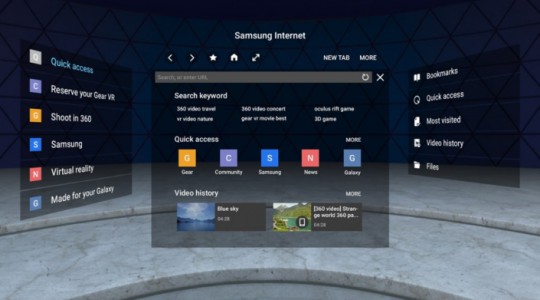 Как обновить браузер на Samsung
Как обновить браузер на Samsung
Большинство телевизоров Самсунг имеют встроенный в прошивку браузер, и его можно обновить только с обновлением всей прошивки. Естественно, это создает проблемы, поскольку производитель частенько забывают, что Смарт ТВ – это телевизор для серфинга в интернете, потому не добавляют в ПО улучшения для стандартного браузера.
Как же его обновить так, чтобы не потерять тот набор функциональных возможностей, который уже был? Здесь дело удачи.
- Удобнее всего прочитать описание новой прошивки, какие возможности она добавляет и т.п.
- Ещё можно поискать в интернете комментарии тех пользователей, которые уже успели опробовать обновление, и поделиться своими впечатлениями на специализированных форумах.
Если никаких подозрений насчет качества новой прошивки нет, значит, можно её устанавливать. Делается это по стандартному принципу:
- Набираем «Меню»;
- Далее, переходим в раздел «Поддержка»;
- Выбираем «Обновление ПО»;
- Увидев, что есть возможность обновления, нажимает на «Ок».
Осталось дождаться загрузки, провести установку, и браузер, вместе со всей системой, будет обновлен.
Источник: prosmarttv.ru
Как обновить браузер на телевизоре Самсунг Смарт ТВ: способы, инструкция
«Как обновить браузер на телевизоре Самсунг Смарт ТВ?» — таким вопросом периодически задаются новые пользователи, которые только купили телевизор. Популярная, южнокорейская компания известна на мировом рынке тем, что одной из первых внедрила в свою технику функцию Smart. Для того, чтобы не искать в интернете файлы с подходящим расширением производитель установил встроенный магазин со всеми необходимыми для работы приложениями. Для удобного использования нужно только установить соответствующий софт.

Особенности App TV
Все что нужно для выхода в интернет — браузер. Такой принцип работает и на телевизорах. Самсунг позаботились о своих клиентах и установили встроенный браузер App TV. Расположен значок с программой в главном меню. Некоторые считают функционал браузера недостаточным и скачивают другие, а большая часть юзеров используют встроенный, так как программа обладает рядом преимуществ. Плюсы веб-браузера:

- многозадачность — возможность открывать несколько вкладок без потери скорости отклика телевизора;
- поддержка Flash плеера;
- возможность установки дополнительных виджетов.
Так как браузер пользуется популярностью и спросом, то разработчики создали расширения позволяющие серфить в интернете без перебоев. Расширение включает в себя:
- поддержка протокола HTML 5.0 — большинство сайтов разработаны с использованием этого кода;
- работа с WebKit-based, поддерживающий сайты написанные с использованием популярных библиотек для графической среды KDE;
- платформа Tizen, позволяющая управлять телевизором через смартфон.
Виджеты разрабатывали лидеры рынка техники, такие как Intel и Samsung.

Как скачать и установить браузер на Самсунг Смарт ТВ
Цифровое телевидение набрало обороты, и Смарт ТВ полностью вытеснили обычные модели, которые были рассчитаны на прием аналогового сигнала. Некоторые модели не поддерживают возможность установки дополнительного софта. В таких случаях единственное решение — менять прошивку и полностью переустанавливать систему на ТВ. Самостоятельно такие маневры делать не рекомендуется. Для того, чтобы понять, есть ли возможность устанавливать иной софт, следует заглянуть в инструкцию по эксплуатации, там этот нюанс прописан. В случае наличия такой возможности, порядок действий таков:
- заходим в «Smart Hub» нажав на кнопку на пульте, представлена в виде шестиугольника;
Почему не работает Smart TV на телевизорах Philips: причины, что делать?

Если у Вас остались вопросы или есть жалобы — сообщите нам

Задать вопрос
- в открывшемся окне просматриваем список программ и дополнений, которые можно установить;
- для поиска скролим вниз, или вводим название в поисковую строку;

- подтверждаем выбор приложения, и запускаем процесс скачивания и установки.
В базе App TV присутствуют не только бесплатные популярные браузеры, но и платные платформы с расширенным функционалом. В зависимости от скорости интернета, время требуемое для загрузки может меняться.
Как обновить веб браузер на телевизоре Самсунг Смарт ТВ
Обновление браузера на телевизоре Samsung Smart TV не сложнее, чем запостить фотографию в Инстаграм. В зависимости от того какой браузер требует обновления — встроенный или установленный — алгоритм действий отличается. Для встроенного:
- проверяем наличие обновления для прошивки, или переустанавливаем с флешки, выбрав совместимую с моделью телевизора;
- открываем главное «Меню»;
- переходим — «Поддержка»;
- открываем — «Обновление ПО»;
- при положительном результате, подтверждаем действие нажав «Ок».
Перед скачиванием следует проверить, какие изменения произойдут. В случае обновления стороннего софта, используется метод «Из приложения» :
- запускаем «Smart Hub» и пролистываем список установленного софта;
- выбираем нужное приложение;
- открываем его и жмем «Обновить».
После обновления запускаем и проверяем корректность работы.
Яндекс браузер

Обновить Яндекс браузер можно аналогичным способом, так как приложение пользуется популярностью, то разработчики добавили в магазин версию для телевизоров. Для обновления выполните такие действия:
- открываем меню «Smart Hub», для этого жмем кнопку на пульте;

- переходим в открывшееся окно и просматриваем список доступных для установки и обновления приложений;
- находим Яндекс браузер, жмем на него и открываем;
- проверяем наличие обновлений и подтверждаем действие.
После завершения проверяем работу браузера на предмет устранения ошибок и правильно ли отображаются запросы.
Google Chrome
Google Chrome — один из самых популярных браузеров. Пакет от Гугл может быть встроенным в телевизор, но это зависит от модели и поддержки этого софта. Обновление простое, для этого:
- заходим в меню «Смарт Хаб» или Апп ТВ;
- просматриваем список установленных программ;
- выбираем Гугл и открываем его;
- интерфейс аналогичный компьютерному, для проверки наличия обновлений достаточно посмотреть на верхнюю панель инструментов;
- при наличии новой версии появится значок в виде стрелки;
- жмем на него и ожидаем завершения процесса.
Почему телевизор Самсунг не находит цифровые каналы: причины, что делать?
После завершения может понадобится перезагрузка телевизора.
Возможные проблемы и их решения
Одной из ключевых проблем является проблема с воспроизведением видео и отсутствием обновления. Такая ситуация случается в том случае, если прошивка неправильно стала. Решается такая задача переустановкой новой прошивки, если самостоятельно не получилось исправить неполадки, то вызываем мастера на дом или отвозим технику в сервис.
Татьяна Камарицкая (Написано статей: 94)
Администратор сайта и редактор. Татьяна — Настоящий эксперт в своем направлении. Она является идейным вдохновителем и общается на «ты» с телевизорами. Ее задача — проверять актуальность и доступность информации. Просмотреть все записи автора →
Источник: mysmart-tv.com